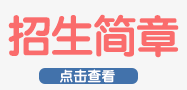ҙуҢW(xuЁҰ)ЙъҢЈ…^(qЁұ)|
ёЯЦРЙъҢЈ…^(qЁұ)|
Е®ЙъҢЈ…^(qЁұ)|
ФЪВҡИЛКҝМбЙэ|
ЦұҪУҲу(bЁӨo)Гы|
ХРЙъәҶХВ|
КіЛЮҪйҪB|
ҒнРЈВ·ҫҖ
кP(guЁЎn)УЪЗашB|
ҢW(xuЁҰ)РЈҪйҪB|
РЈйLЦВЮo|
Лщ«@ҳsЧu(yЁҙ)|
ҢW(xuЁҰ)РЈӯh(huЁўn)ҫі|
ҢW(xuЁҰ)РЈғһ(yЁӯu)„Э|
ҒнРЈВ·ҫҖ|
ХРј{ЩtІЕ